Ako odinštalovať Internet Explorer zo systému Windows (všetky verzie)
S každou novou verziou Internet Explorera (IE)(Internet Explorer (IE)) a každou novou verziou Windowsu(Windows) sa zmenil postup odstránenia tohto webového prehliadača. Napríklad, keď bol spustený Internet Explorer 9 , bol distribuovaný ako aktualizácia pre Windows a vy ste ho mohli odstrániť zo zoznamu nainštalovaných aktualizácií. Dnes máme Internet Explorer 11 a jeho odstránenie zahŕňa iný proces. To je dôvod, prečo v tejto príručke zdieľame, ako "odstrániť" Internet Explorer z Windows 10 , Windows 7 a Windows 8.1:
Krok 1: Otvorte Ovládací panel(Control Panel) a okno Programy(Programs) a funkcie(Features)
Najprv by ste mali otvoriť Ovládací panel(open the Control Panel) . Potom vyhľadajte časť Programy(Programs) a kliknite alebo klepnite na odkaz „Odinštalovať program“. ("Uninstall a program.")Tým sa otvorí okno Programy a funkcie .(Programs and Features)

Rovnaký výsledok možno dosiahnuť prechodom na "Control Panel -> Programs -> Programs and Features."
Krok 2: Prístup k zoznamu funkcií systému Windows(Windows) , ktoré možno pridať alebo odstrániť
Internet Explorer je teraz klasifikovaný spoločnosťou Microsoft ako súčasť systému Windows(Windows) . Ak chcete získať prístup ku všetkým funkciám systému Windows(Windows) , ktoré sú k dispozícii na inštaláciu (alebo odstránenie), kliknite alebo klepnite na odkaz vľavo, ktorý hovorí „Zapnúť alebo vypnúť funkcie systému Windows“.("Turn Windows features on or off.")

Krok 3: Odstráňte Internet Explorer zo systému Windows(Windows)
V okne Funkcie systému Windows(Windows Features) prejdite nadol, kým nenájdete položku pre Internet Explorer 11 .
Zrušte začiarknutie a stlačte OK .
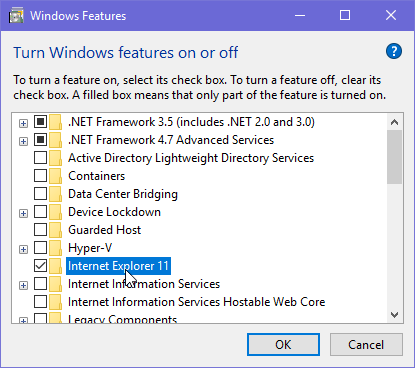
Budete upozornení, že: "Vypnutie programu Internet Explorer 11 môže ovplyvniť ďalšie funkcie a programy systému Windows nainštalované vo vašom počítači vrátane predvolených nastavení." ("Turning off Internet Explorer 11 might affect other Windows features and programs installed on your computer, including default settings.")Pokračujte kliknutím alebo klepnutím na Áno(Yes) .

POZNÁMKA:(NOTE:) Ak vás zaujíma, čo sa stane, keď odstránite Internet Explorer , prečítajte si tento článok: Čo sa stane, keď odstránite Internet Explorer zo systému Windows?(What happens when you remove Internet Explorer from Windows?)
Ste späť v okne Funkcie systému Windows(Windows Features) , kde nie je začiarknuté políčko pre Internet Explorer 11 . Stlačením OK pokračujte v odinštalovaní.
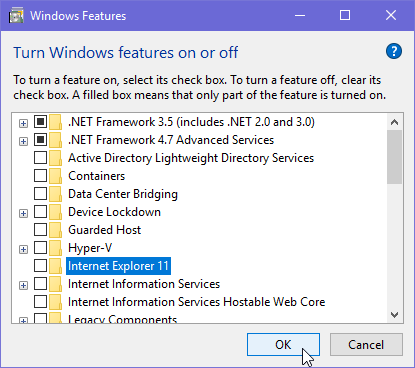
Windowsu(Windows) nejaký čas trvá, kým vykoná potrebné zmeny a odstráni Internet Explorer .
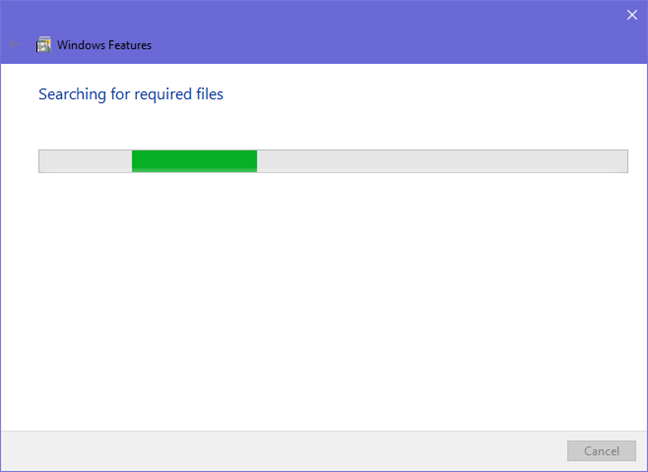
Krok 4: Reštartujte systém Windows
Po dokončení sa zobrazí informácia, že systém Windows(Windows) potrebuje reštartovať počítač. Zatvorte(Close) všetky neuložené práce a otvorte aplikácie a kliknite alebo klepnite na Reštartovať teraz(Restart now) .

Keď sa znova prihlásite do systému Windows, Internet Explorer sa odstráni.
Prečo ste odstránili Internet Explorer ?
Na konci tohto návodu by ste mali odstrániť starý webový prehliadač Internet Explorer zo (Internet Explorer)systému Windows(Windows) . Sme zvedaví, prečo ste to urobili. Prestali(Did) ste ho používať už dávno? Chcete ušetriť na úložnom priestore? Aké sú vaše dôvody na „odstránenie“ programu Internet Explorer(Internet Explorer) ? Komentujte nižšie a poďme diskutovať.
Related posts
9 spôsobov, ako spustiť Internet Explorer vo všetkých verziách systému Windows
Ako povoliť Javu vo všetkých hlavných webových prehliadačoch
Čo sa stane, keď odstránite Internet Explorer zo systému Windows?
Ako sa pripojiť k serveru FTP v systéme Windows 10 z Prieskumníka súborov -
Nakonfigurujte, ako funguje aplikácia Internet Explorer v systéme Windows 8.1
5 spôsobov, ako v systéme Windows dvakrát kliknúť jedným kliknutím
Ako spustiť príkazy z Prieskumníka v systéme Windows 10 -
Ako získať, nakonfigurovať a odstrániť rozšírenia Microsoft Edge -
Ako dosiahnuť, aby Prieskumník súborov systému Windows 10 zobrazoval miniatúry všetkých mediálnych súborov
5 funkcií programu Internet Explorer, ktoré by si mali osvojiť iné prehliadače
5 spôsobov, ako nahrať súbory na Disk Google -
Jednoduché otázky: Čo je filter SmartScreen a ako funguje?
Ako prehľadávať web pomocou aplikácie Internet Explorer 11 v systéme Windows 8.1
Ako vyhľadávať v systéme Windows 10 pomocou Prieskumníka
Vedeli ste, že existuje Adblock Plus pre Internet Explorer?
Ako zapnúť alebo vypnúť rozšírené návrhy v aplikácii Internet Explorer
Ako zmeniť šablónu zobrazenia priečinka v Prieskumníkovi súborov systému Windows 10
Ako odstrániť, zakázať alebo povoliť doplnky v programe Internet Explorer 11
Ako získať prístup a spravovať svoje obľúbené položky v aplikácii Internet Explorer
Vojny prehliadačov: Aký výkon prináša Internet Explorer 11?
